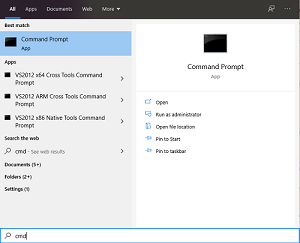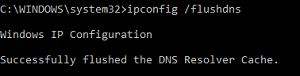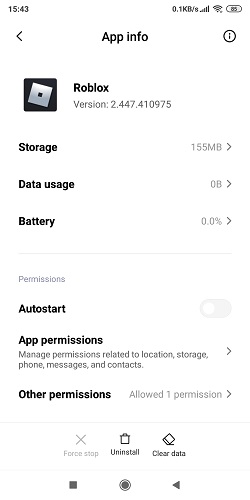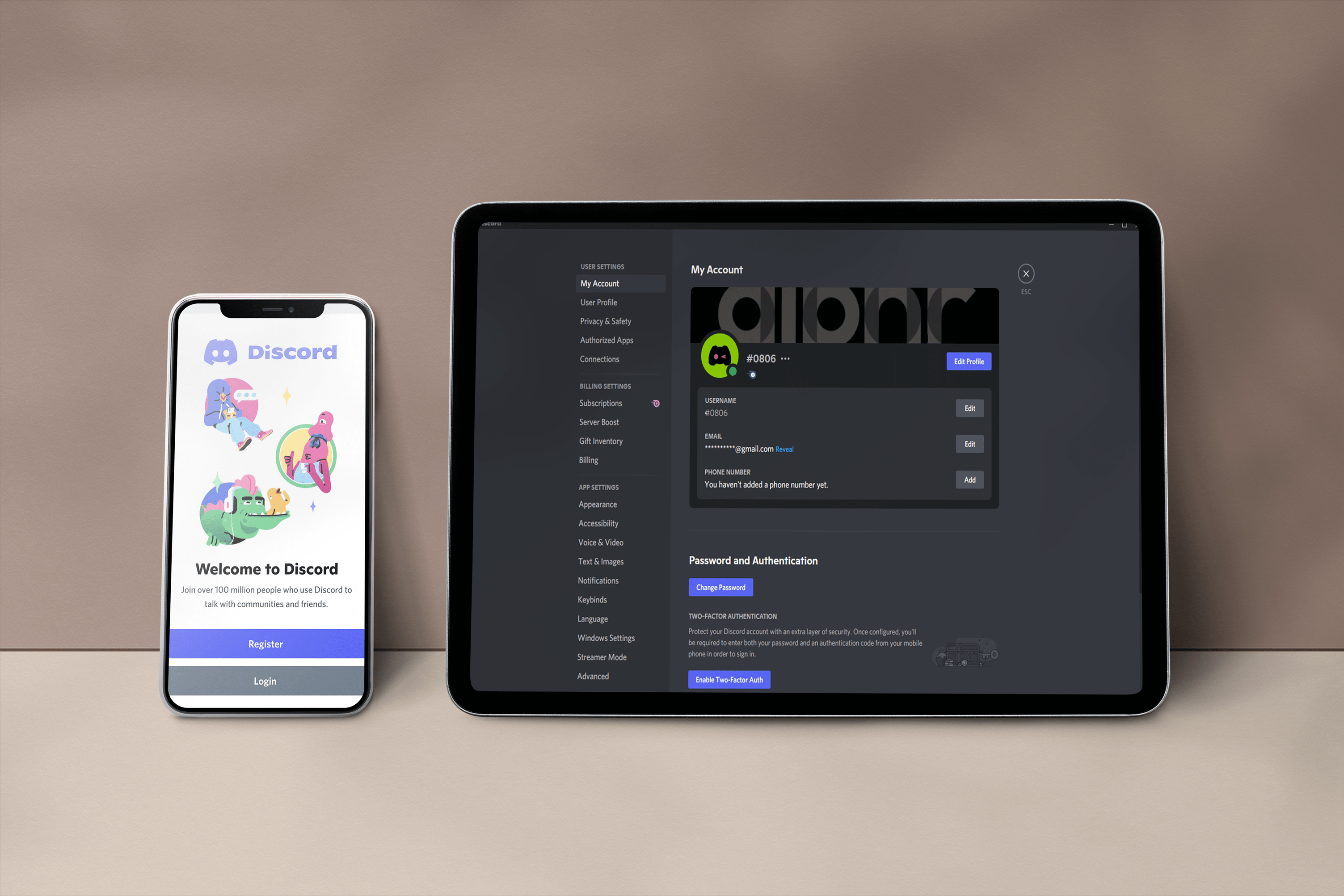Robloxで新しいゲームを作成するのは簡単ではありません。特に、特定されていないエラーメッセージを受け取り続ける場合はそうです。 HTTP 400のようなエラーにはさまざまな原因がある可能性があるため、これは特にイライラする可能性があります。

幸い、問題を解決するためのいくつかの異なるアプローチがあります。この記事では、RobloxでのHTTP400エラーの修正について知っておく必要があるすべてのことを説明します。
HTTP 400エラーの原因は何ですか?
簡単に言えば、このエラーは、デバイスからRobloxサーバーへのリクエストが無効または不正確になるたびに表示されます。これは非常に非特定の問題であり、ゲームの在庫や他のユーザープロファイルを検索しようとしているときなど、さまざまな場所で発生する可能性があります。
このエラーの最も一般的な例は、メインページにあります。これは本質的にプラットフォームのほとんどにアクセスできなくなり、診断するのに非常にイライラする可能性があります。
このエラーが表示された場合は、いくつかの簡単な修正でうまくいくはずです。
インターネット接続のリセット
最初に試すべき修正の1つは、インターネット接続とそのオプションの一部をリセットすることです。必要なことは次のとおりです。
- Windowsの検索バーに移動し、「cmd」と入力してから、選択したプログラムを右クリックし、[管理者として実行]を選択します。
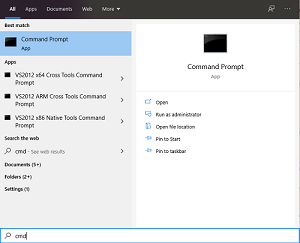
- コマンドプロンプトで、コマンド「ipconfig / flushdns」を入力します。
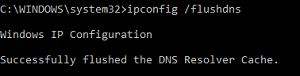
- その後、「netsh intipreset」と入力します。
- それが完了したら、コンピュータを再起動します。
これにより、インターネット接続が再起動します。これにより、問題が解決するはずです。
キャッシュとCookieをクリアする
場合によっては、ブラウザのキャッシュ(一時ファイル)とCookieをクリアする必要があります。 GoogleChromeでそれを行う方法の説明は次のとおりです。
- ブラウザの[設定]タブを開きます。これは、ツールバーの右上にある3つのドットをクリックすると表示されます。
- [設定]に移動し、[プライバシーとセキュリティ]セクションを見つけます。
- そこで、「閲覧データの消去」を押します。
- [詳細設定]タブで、[Cookieとその他のサイトデータ]、および[キャッシュされた画像とファイル]を選択します。
- [データの消去]を押します。
- これにより、Robloxを含むほとんどのサイトからサインアウトするため、パスワードを忘れないようにしてください。
これらの手順は、Mozilla Firefox、Microsoft Edge、Safariなどを含む他のほとんどのブラウザでも同様です。
上記を完了したら、ブラウザを再起動して、問題が修正されているかどうかを確認してください。
一時ファイルを手動でクリアする場合は、一時ファイルフォルダに移動します。
モバイルデバイスでのRobloxの修正
モバイルデバイス(iOS、Android)でRobloxにアクセスしている場合は、次の手順を実行してアプリのキャッシュをクリアします。
- 設定に移動。
- アプリメニューを開きます。
- アプリの管理に移動します。
- リストでRobloxを検索するか、上部の検索バーに入力します。
- Robloxアプリの設定を開きます。
- 右下隅にある[データの消去]ボタンをクリックします。
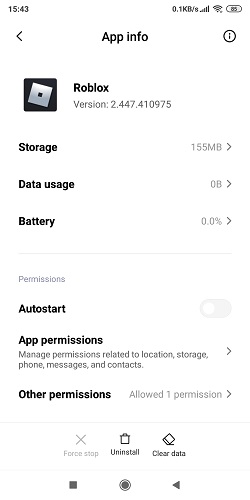
- Robloxを開いて、問題が修正されているかどうかを確認します。
ファイアウォールとアンチウイルスを確認してください
場合によっては、ファイアウォールやウイルス対策ソフトウェアがRobloxによるリクエストを妨げている可能性があります。ファイアウォールとウイルス対策の設定に移動し、それらがRobloxをブロックしていないことを確認します。
または、ファイアウォールまたはアンチウイルスを無効にして、エラーメッセージが表示されないかどうかを確認することもできます。
ノート: ウイルス対策ソフトウェアを長期間無効のままにしておくことはお勧めしません。
インストールを確認してください
他のすべてが失敗した場合は、Robloxを再インストールする必要があるかもしれません。これには時間がかかる場合がありますが、発生している問題が解決する場合があります。再インストールは、発生している問題がデバイスから発生していないことを確認するための最良の方法です。
サーバーのメンテナンスを確認する
時々、問題はあなたの側にないかもしれません。 Robloxサーバーで問題やダウンタイムが発生している場合、残っている唯一のオプションは、サービスがバックアップされてプレイを続行できるようになるまで待つことです。
Robloxが利用できないかどうかを確認したい場合は、FacebookやTwitterなどのプラットフォームで重要な更新がないかソーシャルメディアをフォローしてください。
Robloxのその他の一般的なエラー
HTTP 400以外に、表示される可能性のある一般的なエラーがいくつかあります。
403アクセスが拒否されました
このエラーは主に、管理コントロールなど、権限のないページを表示しようとしたときに発生します。通常、それはあなたがいるはずのない場所にいることを意味し、唯一の選択肢は戻ることです。

404ページが見つかりません
常に、存在しないアカウントのプロフィールページ、またはその後削除されたページにアクセスしようとすると、このエラーが表示されます。
URLを間違って貼り付けた場合にも発生することがあるので、正しいページにいることを確認してください。
500内部サーバーエラー
このエラーは、応答を処理するサーバーに問題があることを意味します。ダウンタイムが発生しているか、設定に問題がある可能性があります。
このエラーが引き続き発生する場合は、カスタマーサービスに連絡してください。
503 Service Unavailable / Bad Request
これは、予期しないサーバーの停止が発生した場合に発生する可能性があります。 Robloxのソーシャルアカウントで、メンテナンスや停止が発生していないかどうかを確認できます。
504このページが機能していません
通常、ブラウザは、ユーザーとサーバー間の接続に問題がある場合にこのエラーを表示します。時々、あなたのインターネット接続をリセットすることはそれを解決するでしょう。また、停止が原因である場合もあります。
知らせて下さい
上記の手順を実行すると、問題を修正して、通常どおりRobloxを引き続き使用できるようになります。これは素晴らしいゲームであり、永続的なエラーメッセージによってエクスペリエンスが台無しになるのは残念です。
このエラーメッセージが表示されたことはありますか?どのようにしてそれを修正しましたか?以下のセクションにコメントを残して、どのソリューションが効果的かをお知らせください。